ผู้คนเริ่มมีความกังวลมากขึ้นเกี่ยวกับความเป็นส่วนตัวทางออนไลน์ — มากขึ้นกว่าที่เคย สัญญาณซึ่งเป็นแอปส่งข้อความที่เข้ารหัสสำหรับทั้งมือถือและเดสก์ท็อป กำลังได้รับความนิยมและมีผู้ใช้ใหม่หลายล้านคน ซึ่งหลายคนถูกเนรเทศออกจาก วอทส์แอพพ์ และผู้ส่งสารอื่น ๆ ประสานความสนใจที่เพิ่งค้นพบในการเข้ารหัส เราได้แนะนำคุณให้รู้จักกับนายพลแล้ว แนวคิดของสัญญาณและวิธีเริ่มต้นใช้งานแต่ที่นี่ เราจะเจาะลึกลงไปถึงวิธีการพิเศษบางประการที่คุณสามารถเพิ่มคุณลักษณะด้านความปลอดภัยที่หลากหลายได้ เพื่อให้แน่ใจว่าการสื่อสารของคุณจะเป็นส่วนตัว เคล็ดลับและคำแนะนำด้านล่างนี้มาจาก แอลจี V40 ThinQ ใช้งาน Android 10 และ ไอโฟน 12 มินิ ใช้งาน iOS 14.3
สารบัญ
- ปิดการใช้งานการแจ้งเตือน 'ติดต่อสัญญาณเข้าร่วม'
- สร้างแฮงเอาท์วิดีโอกลุ่ม
- บล็อกภาพหน้าจอ
- เบลอใบหน้าหรือวัตถุ
- ส่งข้อความที่หายไป
- เปิดใช้งานโหมดมืด
- บล็อกและเลิกบล็อกผู้ติดต่อ
- หมายเหตุถึงตนเอง
- เปิดใช้งานการล็อกหน้าจอ
- เปิดใช้งานแป้นพิมพ์ที่ไม่ระบุตัวตน
ปิดการใช้งานการแจ้งเตือน 'ติดต่อสัญญาณเข้าร่วม'
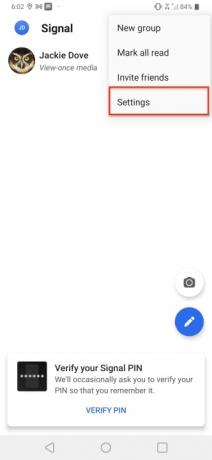
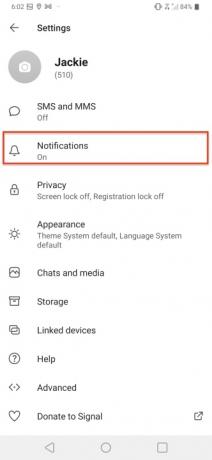
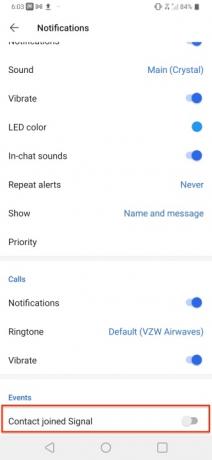
ตามค่าเริ่มต้น Signal จะแสดงให้คุณเห็นว่าผู้ติดต่อรายใดของคุณเป็นส่วนหนึ่งของระบบนิเวศ ดังนั้นจึงไม่จำเป็นต้องมีการแจ้งเตือนพิเศษเมื่อมีคนใหม่เข้าร่วม เมื่อมีคนใหม่ ๆ จำนวนมากกระโดดเข้าสู่ Signal มีแนวโน้มว่าจะมีการแจ้งเตือนมากมายจนคุณอาจต้องการปิด โดยไปที่
การตั้งค่า > การแจ้งเตือน > ติดต่อสัญญาณที่เข้าร่วม และปิดเครื่องวิดีโอแนะนำ
สร้างแฮงเอาท์วิดีโอกลุ่ม
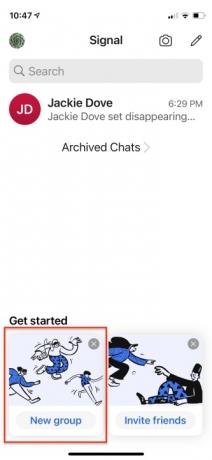
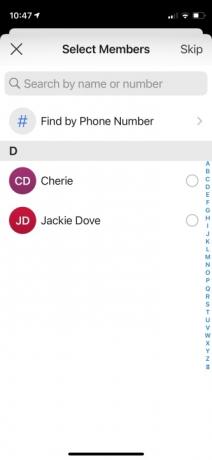
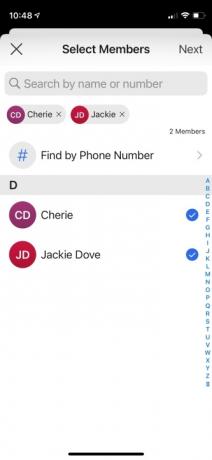
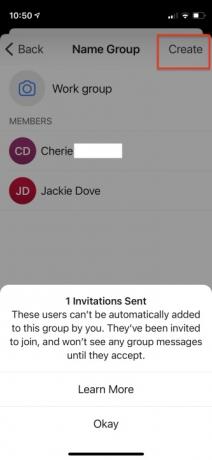
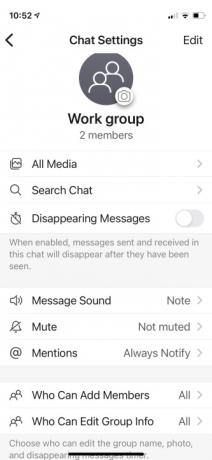
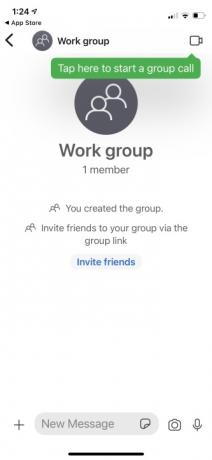
Signal เป็นแอปส่งข้อความ แต่คุณสามารถใช้สำหรับการโทรด้วยเสียงและวิดีโอระหว่างบุคคลและกลุ่มได้ หากต้องการโทรวิดีโอ ให้ทำดังต่อไปนี้
- จากหน้าเปิดใช้สัญญาณ ให้แตะ กลุ่มใหม่.
- แตะที่ผู้ติดต่อที่คุณต้องการรวม
- แตะ ต่อไป.
- เพิ่มชื่อกลุ่มแล้วแตะ สร้าง.
- แตะที่ไอคอนวิดีโอเพื่อเริ่มแฮงเอาท์วิดีโอกลุ่ม สัญญาณช่วยให้คุณสามารถปิดเสียงและวิดีโอได้หากคุณเลือก
บล็อกภาพหน้าจอ
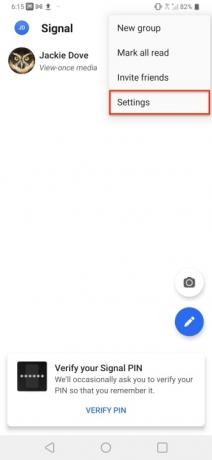
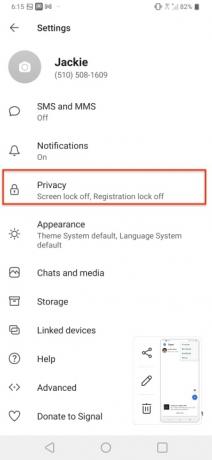

การเก็บข้อความไว้เป็นส่วนตัวคือเหตุผลของ Signal นอกเหนือจากการตั้งค่าข้อความให้หายไปหลังจากอ่านหรือระยะเวลาหนึ่งแล้ว คุณยังสามารถป้องกันไม่ให้ข้อความเหล่านั้นถูกบันทึกผ่านภาพหน้าจอและบันทึกไว้เพื่อลูกหลานอีกด้วย คุณสมบัติความปลอดภัยหน้าจอของ Signal ช่วยให้มั่นใจได้ว่าข้อความจะไม่สามารถบันทึกได้ ไปที่ การตั้งค่า > ความเป็นส่วนตัว > ความปลอดภัยของหน้าจอ และเปิดการควบคุม ด้วยวิธีนี้ จะไม่มีใครได้รับข้อความจากคุณสามารถจับภาพหน้าจอการสนทนาได้
เบลอใบหน้าหรือวัตถุ
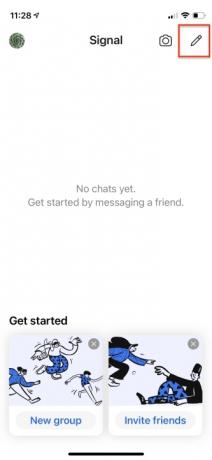
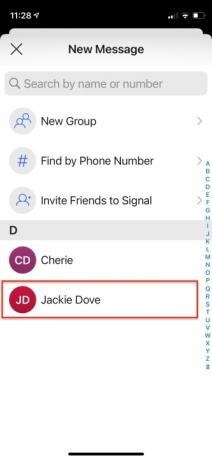




Signal ช่วยให้คุณใช้เครื่องมือแก้ไขภาพในตัวเพื่อเบลอใบหน้า — หรือสิ่งอื่นใดในภาพ — ที่คุณไม่ต้องการแสดง ใช้โปรแกรมแก้ไขภาพเพื่อสลับเปิด ภาพเบลอ ตัวเลือกในการตรวจจับใบหน้าและเบลอโดยอัตโนมัติหรือเบลอส่วนอื่น ๆ ของรูปภาพด้วยตนเอง นี่คือวิธีการทำ
- เริ่มแชทแล้วแตะไอคอนกล้อง
- ถ่ายภาพใหม่หรือเลือกจากภาพของคุณ ม้วนฟิล์ม หรือ แกลเลอรี่.
- แตะ ส่ง และคุณจะเห็นกลุ่มเครื่องมือแก้ไขรูปภาพที่ด้านบนของหน้าต่าง
- แตะกระดานหมากรุกแล้วแตะเพื่อตรวจจับและเบลอใบหน้าโดยอัตโนมัติ
- คุณยังสามารถเบลอใบหน้าหรือสิ่งอื่นใดในภาพด้วยนิ้วของคุณได้
ส่งข้อความที่หายไป
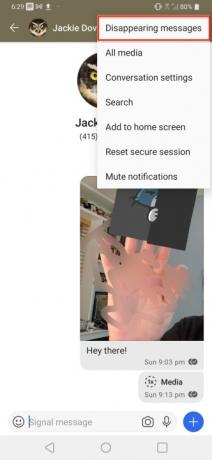
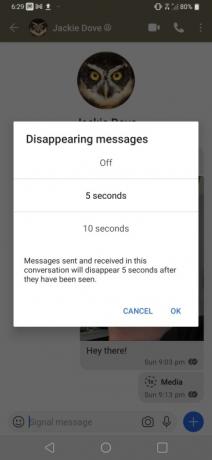
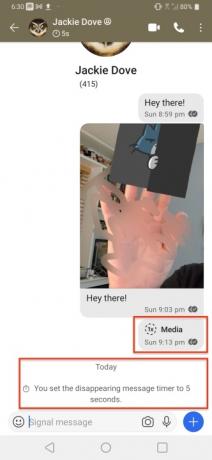
รายการสายลับทางทีวีรุ่นเก่ามักให้คำแนะนำแก่สายลับให้ทำลายคำสั่งหลังจากอ่านแล้ว ข้อความที่หายไปใน Signal ก็เป็นแบบนั้น แอปสามารถลบข้อความใด ๆ ที่คุณเลือกหลังจากระยะเวลาที่กำหนดหลังจากการอ่านครั้งแรก - จาก 5, 10 หรือ 30 วินาทีผ่านทาง โปรไฟล์ผู้ใช้ > ข้อความที่หายไป > ช่วงเวลา. ไม่ใช่การตั้งค่าสากล แต่อยู่ในระดับข้อความ ดังนั้นคุณจึงสามารถเก็บข้อความที่คุณต้องการและกำจัดข้อความอื่นๆ ที่คุณไม่ต้องการบันทึกได้เกือบจะในทันที
เปิดใช้งานโหมดมืด
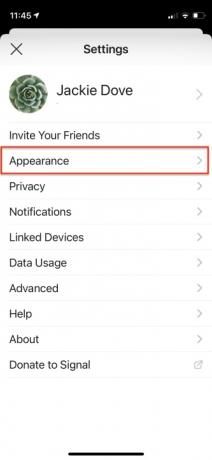
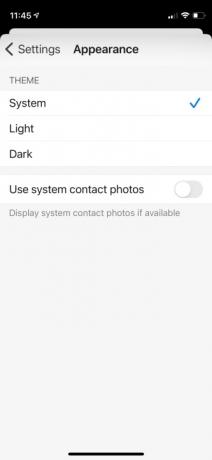
แอป Signal สามารถยึดตามธีมระบบของคุณ หรือคุณสามารถตั้งค่าเป็นโหมดแสงถาวรหรือโหมดมืดก็ได้ โดยไปที่ การตั้งค่า > ลักษณะที่ปรากฏ > ธีม และเลือกตัวเลือกที่คุณต้องการ
บล็อกและเลิกบล็อกผู้ติดต่อ
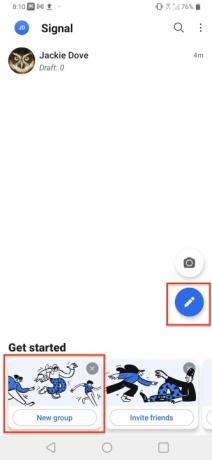
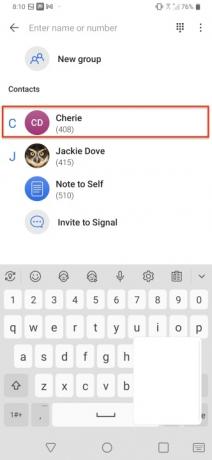
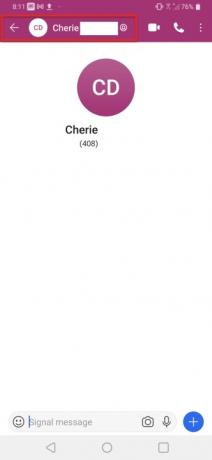
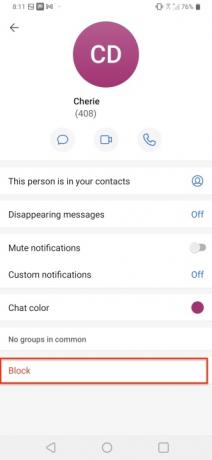

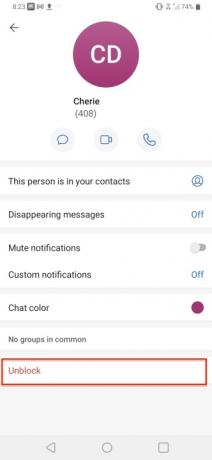
ตามค่าเริ่มต้น ผู้ติดต่อบน Signal จะพร้อมใช้งานสำหรับการสื่อสารที่เข้ารหัส แต่อาจมีบางคนที่คุณไม่ต้องการทำอะไรด้วย เช่นเดียวกับแอปอื่น ๆ คุณสามารถบล็อกบางคนได้ แตะที่ ดินสอ หรือ กลุ่มใหม่ ตัวเลือกในการเข้าถึงผู้ติดต่อของคุณ จากนั้นเลือกผู้ติดต่อที่คุณต้องการบล็อกแล้วแตะที่ ประวัติโดยย่อ. จากนั้นเลื่อนลงแล้วแตะ ปิดกั้น และยืนยันการบล็อก ย้อนกลับได้อย่างง่ายดายด้วยการแตะ เลิกบล็อก.
หมายเหตุถึงตนเอง
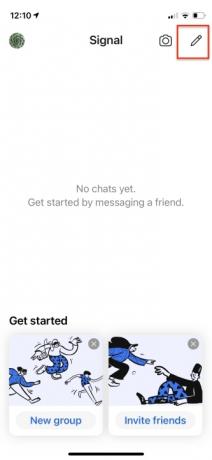

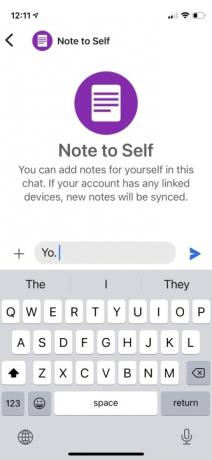
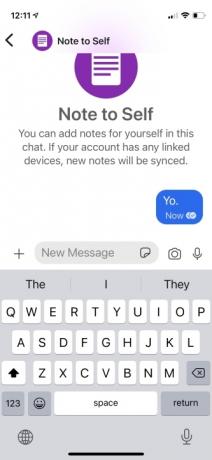
ด้วย Signal คุณสามารถสื่อสารกับตัวเองได้ด้วยตัวเอง การส่งบันทึก การชี้แจง การเตือนความจำ และสิ่งอื่นๆ ที่คุณต้องการติดตามถือเป็นเรื่องที่ดีทีเดียว
- แตะที่ไอคอนปากกาเพื่อเขียนข้อความใหม่
- ในแถบค้นหา ให้พิมพ์ Note to Self
- แตะที่ไอคอนที่ปรากฏขึ้น และตอนนี้คุณสามารถส่งข้อความถึงตัวคุณเองได้แล้ว
เปิดใช้งานการล็อกหน้าจอ
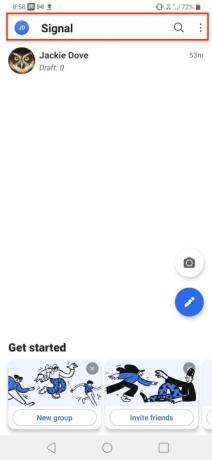
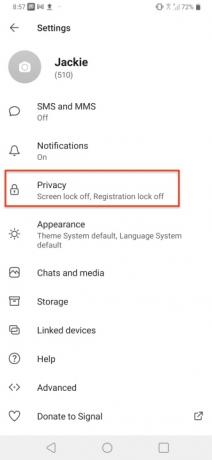
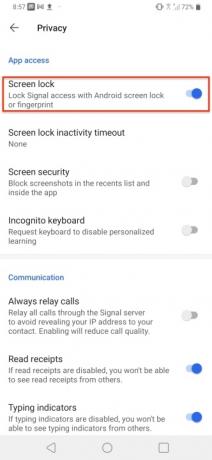
สัญญาณมาพร้อมกับการล็อกหน้าจอในตัวที่ช่วยให้มั่นใจว่าแม้ว่าจะมีคนถือโทรศัพท์ของคุณไว้ พวกเขาก็ไม่สามารถเข้าถึงข้อความของคุณได้ คุณสามารถล็อคหน้าจอกับคุณได้ หุ่นยนต์ PIN รหัสผ่านหรือลายนิ้วมือล็อคหน้าจอของโทรศัพท์หรือ Touch ID ของ iPhone, Face ID หรือรหัสผ่านอุปกรณ์ ไปที่ การตั้งค่า > ความเป็นส่วนตัว > ล็อคหน้าจอ และเปิดใช้งาน
เปิดใช้งานแป้นพิมพ์ที่ไม่ระบุตัวตน
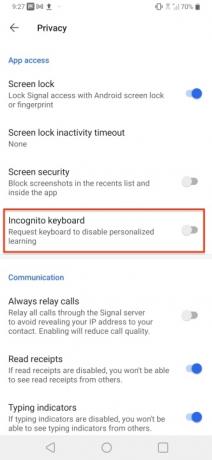
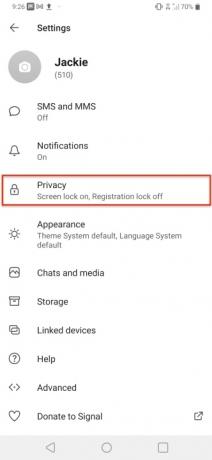
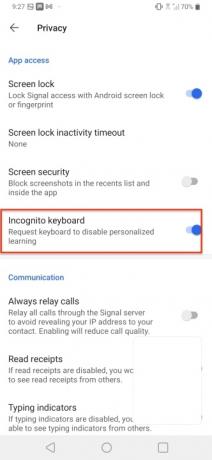
แป้นพิมพ์ที่ไม่ระบุตัวตนของ Signal เป็นคุณลักษณะความเป็นส่วนตัวที่ขอให้แป้นพิมพ์ เช่น GBoard เปิดใช้งานโหมดไม่ระบุตัวตน และปิดใช้งานการเรียนรู้ของเครื่องและคำแนะนำขณะพิมพ์ในแอป Signal บน Android เท่านั้น นอกจากนี้ยังป้องกันไม่ให้คีย์บอร์ดบันทึกประวัติการพิมพ์ของคุณหรือเพิ่มลงในพจนานุกรมผู้ใช้ หากต้องการใช้งานให้ไปที่ การตั้งค่า > ความเป็นส่วนตัว และสลับบนแป้นพิมพ์ที่ไม่ระบุตัวตน
คำแนะนำของบรรณาธิการ
- eSIM คืออะไร? นี่คือทุกสิ่งที่คุณจำเป็นต้องรู้
- ข้อเสนอโทรศัพท์ที่ดีที่สุด: Samsung Galaxy S23, Google Pixel 7 และอีกมากมาย
- เอ็นเอฟซีคืออะไร? มันทำงานอย่างไรและคุณสามารถทำอะไรได้บ้าง
- WhatsApp คืออะไร? วิธีใช้แอป เคล็ดลับ เคล็ดลับ และอื่นๆ
- แอพควบคุมโดยผู้ปกครองที่ดีที่สุดสำหรับ iPhone และ Android
อัพเกรดไลฟ์สไตล์ของคุณDigital Trends ช่วยให้ผู้อ่านติดตามโลกแห่งเทคโนโลยีที่เปลี่ยนแปลงไปอย่างรวดเร็วด้วยข่าวสารล่าสุด รีวิวผลิตภัณฑ์สนุกๆ บทบรรณาธิการที่เจาะลึก และการแอบดูที่ไม่ซ้ำใคร



